在日常使用电脑处理数据时,复制粘贴表格是一项看似简单却时常遇到麻烦的操作,很多人都有过这样的经历:辛辛苦苦复制了一个表格,粘贴后却发现格式混乱、排版错位,甚至内容丢失,掌握正确的表格复制粘贴方法,能极大提升工作效率。
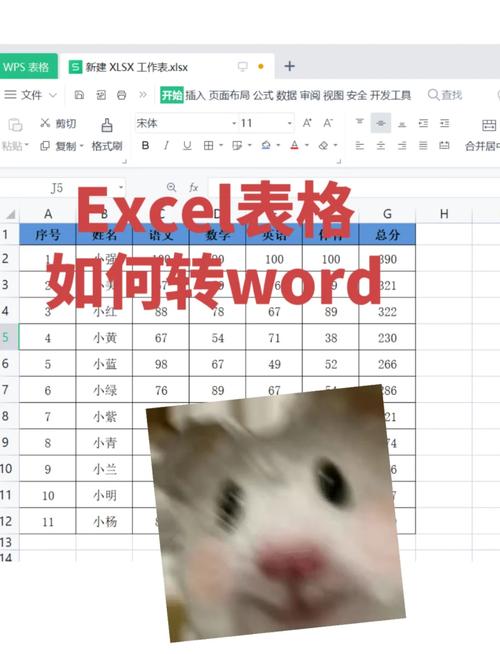
基础操作:键盘快捷键与鼠标右键
最基础的复制粘贴操作可以通过两种方式完成:
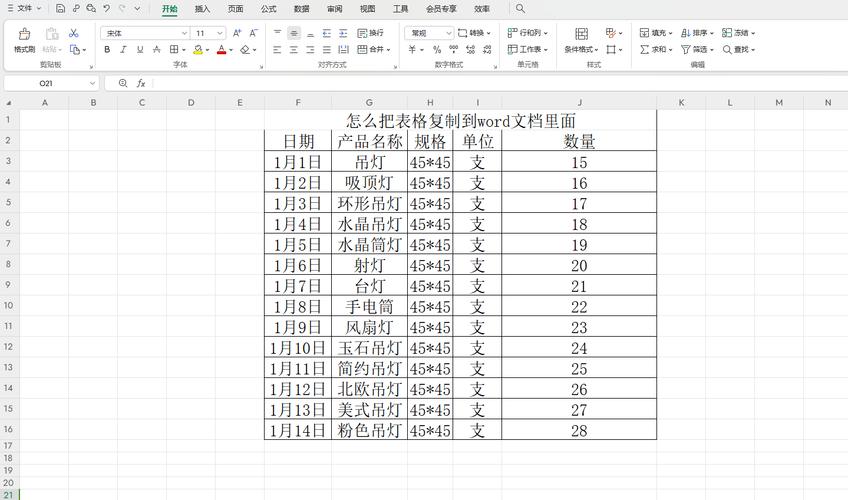
-
键盘快捷键是最高效的方式,选中需要复制的表格区域后,按下
Ctrl + C(Windows系统)或Command + C(Mac系统)执行复制;在目标位置按下Ctrl + V(Windows)或Command + V(Mac)完成粘贴。 -
鼠标操作同样简单,选中表格后右键点击选区,选择“复制”;在目标位置再次右键点击,选择“粘贴”。
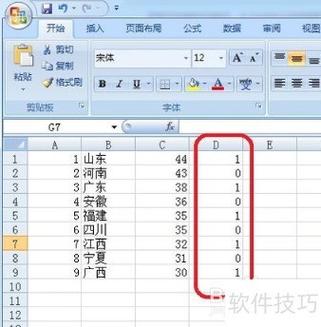
这两种方法适用于大部分场景,但粘贴结果往往取决于原始表格的复杂度和目标容器的兼容性。
进阶技巧:理解粘贴选项的精髓
当基础粘贴无法满足需求时,粘贴选项就显得尤为重要,特别是在Excel、Google Sheets等专业软件中,粘贴时通常会出现一个粘贴选项图标,点击后会展开多个专用选项:
-
保留原格式:完全复制原始表格的样式,包括字体、颜色、边框等,适用于同类型软件间的数据迁移。
-
匹配目标格式:忽略原始表格的样式,直接采用目标文档的格式,这是将外部表格融入现有文档的最佳选择。
-
仅粘贴值:只粘贴单元格内的数据,不携带任何格式公式,当需要清除原始格式或提取纯数据时特别有用。
-
粘贴为图片:将表格转换为静态图片,确保在任何环境下显示一致,但缺点是无法再编辑数据。
-
转置粘贴:将原始表格的行列互换后粘贴,适合快速调整数据方向。
跨软件/平台粘贴的实用方案
在不同软件间迁移表格数据时,需要采用特定策略:
从网页复制表格到Excel 网页表格直接复制粘贴到Excel通常能保留基本结构,如果遇到格式问题,建议先粘贴到Word中,再利用Word的“表格转换”功能整理后复制到Excel,另一种方法是使用Excel的“自网站获取数据”功能,直接导入网页表格,通常效果更佳。
从Excel复制到Word 直接粘贴Excel表格到Word时,默认会保留格式且与源文件保持链接,如需独立表格,建议使用“粘贴特殊”中的“Microsoft Excel工作表对象”;若只需静态表格,选择“保留为文本”或“图片”可避免格式变化。
处理格式错乱的应急方法 当粘贴后表格严重错位时,可尝试“三步清理法”:先将表格粘贴到记事本或纯文本编辑器清除所有格式,再从这个中间媒介复制纯文本内容到目标软件,最后重新添加表格边框,虽然需要额外步骤,但能确保数据准确迁移。
专业场景下的高效操作
对于需要频繁处理表格的用户,以下几个专业技巧能节省大量时间:
-
选择性粘贴的数值运算:在Excel中,使用“选择性粘贴”功能可以对目标区域的数据直接进行加、减、乘、除运算,将数值100复制后,选中需要统一增加100的数据区域,使用“选择性粘贴-加”即可批量提升数值。
-
格式刷的灵活应用:当只需要复制表格格式而非内容时,使用“格式刷”工具是更高效的选择,选中源表格,单击“格式刷”按钮,再刷选目标区域即可快速应用相同样式。
-
跨设备同步的现代解决方案:对于使用多台设备的用户,云剪贴板工具如Windows自带的“剪贴板历史记录”(Win+V)或第三方同步软件,可以实现跨设备复制粘贴,大大简化工作流程。
常见问题与即时解决方法
-
粘贴后表格超出页面边界:在Word中选中表格,进入“表格工具-布局”选项卡,选择“自动调整-根据窗口调整表格”。
-
公式粘贴后出现错误:在Excel中使用“选择性粘贴-数值”确保只粘贴计算结果而非公式本身。
-
丢失边框和底纹:尝试使用“保留源格式”粘贴选项,或检查目标软件是否支持该样式。
电脑操作的精髓在于理解不同场景下的最佳实践,表格复制粘贴看似微不足道,却是数据处理的基础核心技能,通过灵活运用各种粘贴选项和针对性技巧,完全可以避免大多数常见问题,让表格迁移变得轻松准确,实际操作中多尝试不同方法,逐步积累经验,自然能找到最适合自己工作流程的高效方案。









评论列表 (0)